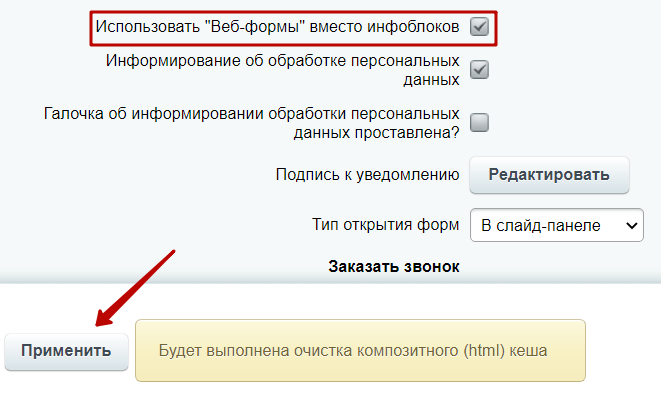- Описание курса
- Установка решения
- Первые шаги
- Виджет настроек решения
- Главная страница
-
Основные разделы
- Компания
- Продукция
- Услуги
- Проекты
- Пресс-центр
- Контакты
- Система обратной связи
- Корзина
- Посадочные страницы
- Свойства и связи
- «Ленивая» подгрузка изображений — LazyLoad
- Опция «Загружать мобильное меню и меню в фиксированной шапке только при первом отображении»
- Мобильная версия
- Тарифы
- Согласие на обработку персональных данных
- Личный кабинет
-
Мультирегиональность
- Настройка хостинга для региональности на поддоменах
- Обзор настроек
- Разделы и карточки регионов
- Автогенерация robots.txt и sitemap.xml
- Настройка Композитного сайта
- Название региона в заголовках и SEO-тегах
- Мультирегиональность – каждому региону свой контент
- Автозамена контента по регионам с помощью тегов
- Передача региональных переменных в почтовые шаблоны
- Интеграция с другими сервисами
- Дополнительные настройки оформления
-
Рекомендации для графических материалов
- Логотип
- Преимущества на внутренних страницах
- Изображение в начале лендинга в каталоге продукции
- Изображение в начале контентной страницы
- Большой баннер на внутренней странице ниже заголовка
- Большой баннер на внутренней странице
- Контакты
- Пресс-центр
- Отзывы
- Команда
- Проекты
- Продукция
- Услуги
- Главная страница
- Логотипы партнеров и производителей
- Фавикон
- SEO, маркетинг, реклама
- Для разработчиков
- Установка модулей сторонних разработчиков
Система обратной связи
В решении Аспро: Приорити система обратной связи реализована как для редакции 1С-Битрикс: Стандарт, так и для редакции 1С-Битрикс: Старт.
Ранее система обратной связи была реализована 2 способами: на инфоблоках и веб-формах. Начиная с версии 1.2.20, появилась возможность переключать формы на Битрикс24. При этом варианте в CRM будут передаваться UTM-метки, которые учитываются в сквозной аналитике.
Форма подключается через скрипт, поэтому внешний вид формы будет в стилистике Битрикс24.
Для сравнения, рассмотрим, как выглядит система обратной связи на веб-формах.
1. Заказать звонок
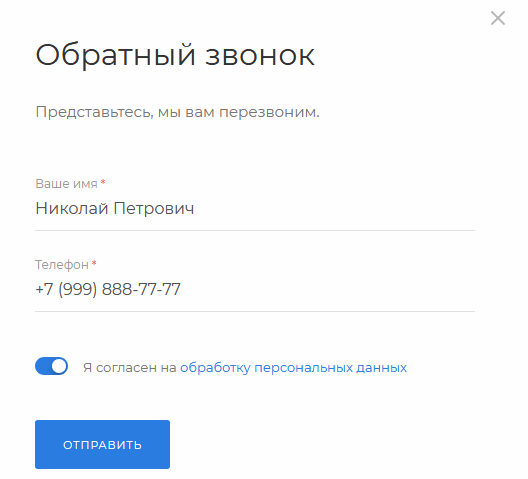
2. Оставить свой отзыв
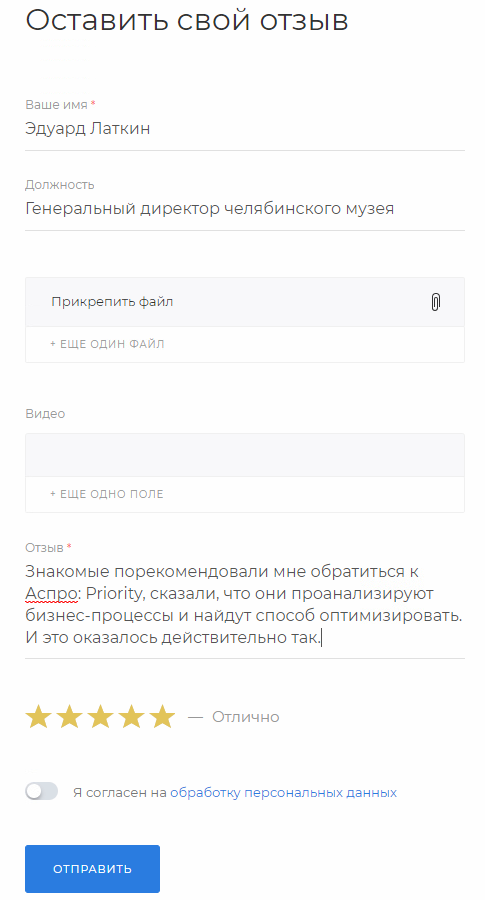
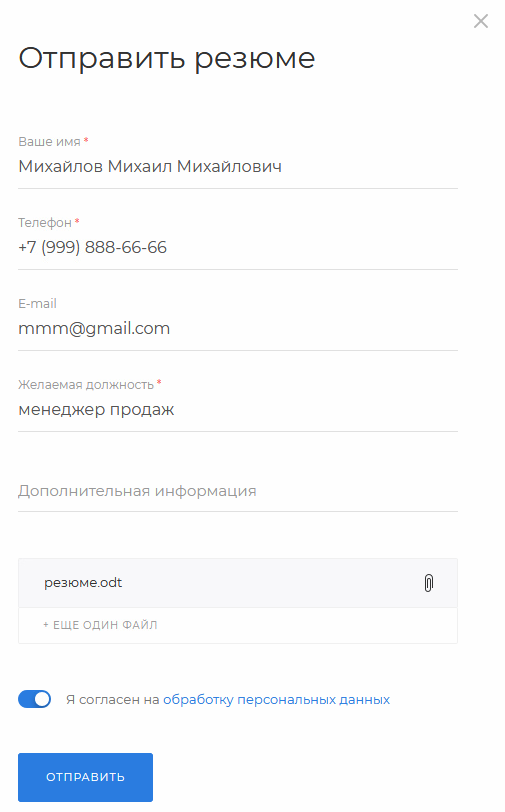
Теперь рассмотрим формы Битрикс24.
1. Заказать звонок
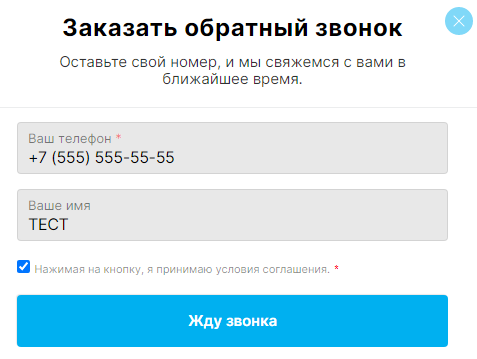
2. Написать сообщение
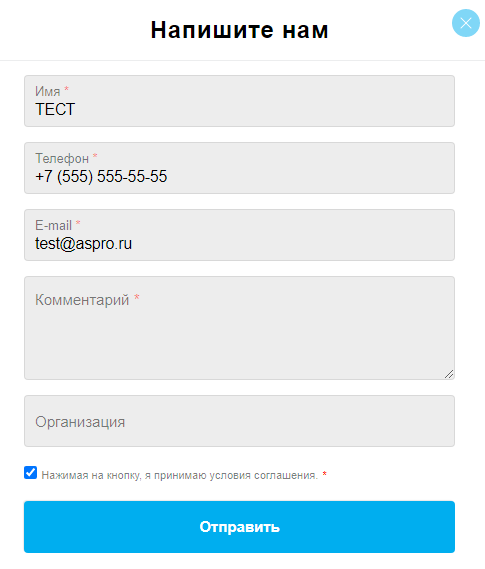
3. Отправить резюме
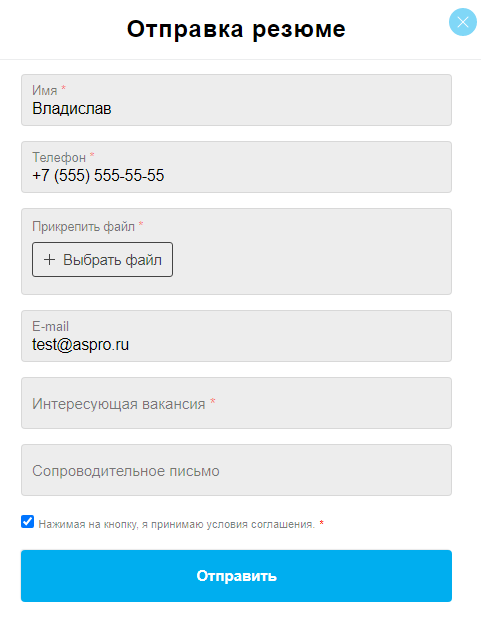
Настройка типа форм
Чтобы выбрать необходимый тип форм, в административной части сайта перейдите в Аспро (1) → Приорити (2) → Настройки (3).
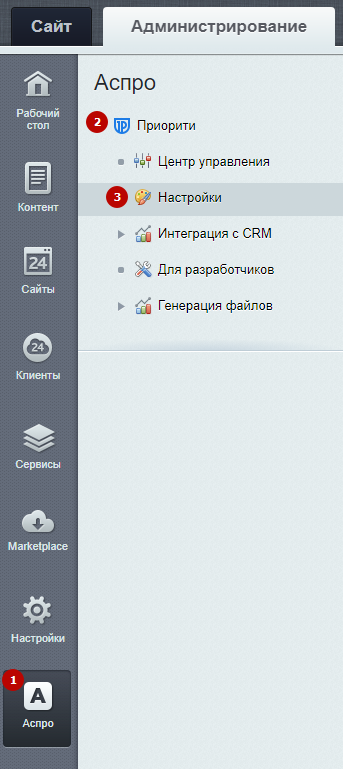
В блоке «Формы Битрикс24» выберите тип обратной связи. Вы можете настроить каждую отдельно. К примеру, для формы «Заказать продукт» можно выбрать тип «Из настроек решения» или «Формы Битрикс24».
При выборе второго варианта появляется поле «Скрипт вызова формы». По кнопке редактировать откроется панель, в которой вставьте код из CRM в файл.
В системе Битрикс24 код формы нужно копировать из вкладки «На внешнем сайте».
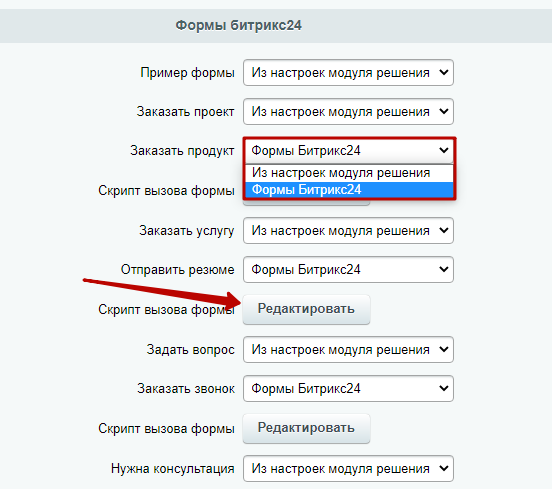
Если вы выберите первый вариант, то вам нужно активировать или деактивировать настройку «Использовать “Веб-формы” вместо инфоблоков», чтобы управлять формами на инфоблоках и веб-формах. После внесения изменений нажмите «Применить».